Οι clipboard managers είναι μια παράδοξη κατηγορία προγραμμάτων. Οι περισσότεροι χρήστες αγνοούν την ύπαρξή τους, αλλά όσοι τους χρησιμοποιούν, δεν μπορούν να κάνουν χωρίς αυτούς. Στον οδηγό αυτό θα δούμε πώς το δωρεάν πρόγραμμα Ditto μπορεί να βελτιώσει σημαντικά μια διαδικασία τόσο απλή και θεμελιώδη όσο η αντιγραφή-επικόλληση.
Προτάσεις συνεργασίας
Τα νέα άρθρα του PCsteps
Γίνε VIP μέλος στο PCSteps
True Story: Ήμουν στην 1η δημοτικού, κάπου στα τέλη της δεκαετίας του '80, και δεν ήξερα καν τι είναι υπολογιστής, ή πώς να δένω τα κορδόνια των παπουτσιών μου. Κοίταζα όμως το τετράδιό μου και σκεφτόμουν “δεν θα ήταν ωραία να μπορούσα να αντιγράψω ένα κομμάτι από αυτό που έγραψα παραπάνω και να το βάλω παρακάτω?”.
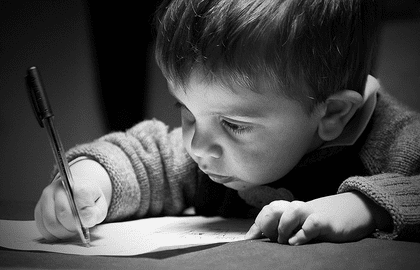
Δεν θα ισχυριστώ πως επινόησα την αντιγραφή-επικόλληση, αλλά ούτε θα το διαψεύσω.
Το πρόβλημα με την αντιγραφή-επικόλληση
Η αντιγραφή-επικόλληση είναι μία από τις πλέον βασικές διαδικασίες στους υπολογιστές. Ταυτόχρονα, όμως, δεν παύει να είναι εξαιρετικά απλοϊκή.
Το Πρόχειρο (Clipboard) των Windows – η ειδική θέση στη RAM που διατηρεί τις πληροφορίες της αντιγραφής – έχει θέση μόνο για ένα αντικείμενο. Αν αντιγράψουμε κάτι νέο, η προηγούμενη αντιγραφή μας χάνεται. Αν είχαμε κάνει αποκοπή κειμένου, μια αντιγραφή θα καταστρέψει οριστικά το κείμενο.
Επίσης, στις σύγχρονες εκδόσεις των Windows δεν υπάρχει κάποιος ενσωματωμένος τρόπος να δούμε το περιεχόμενο του Clipboard χωρίς να κάνουμε πρώτα επικόλληση.
Μέχρι και τα Windows XP υπήρχε ένας ενσωματωμένος Clipboard Viewer, ο οποίος όμως εξαφανίστηκε από τα Vista και μετά.
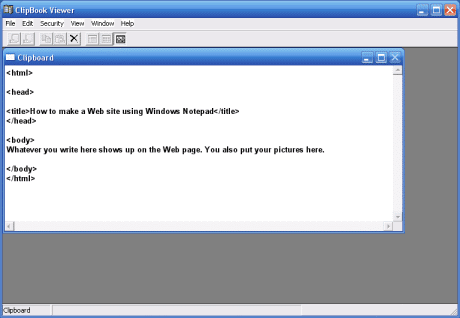
Το να μην βλέπουμε τι ήταν το τελευταίο πράγμα που αντιγράψαμε μπορεί να οδηγήσει σε λάθη, ή ακόμα και παρεξηγήσεις.

Ditto: η αντιγραφή-επικόλληση όπως θα έπρεπε να είναι
Το Ditto είναι ένας δωρεάν (freeware) clipboard manager, που αναλαμβάνει να μας δώσει σαφώς περισσότερες δυνατότητες όσον αφορά την αντιγραφή-επικόλληση στον υπολογιστή.
Μπορούμε να κάνουμε πλήρη εγκατάσταση, ή να το τρέχουμε ως φορητό (portable), χωρίς εγκατάσταση. H πλήρης εγκατάσταση υποστηρίζει μόνο 64-bit Windows.
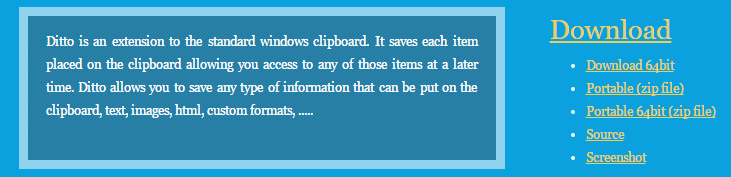
Το περιβάλλον της εφαρμογής είναι πλήρως εξελληνισμένο ήδη από την εγκατάσταση. Δεν θα επιχειρήσει να μας ξεγελάσει στο να περάσουμε ανεπιθύμητα τρίτα προγράμματα.
Η μόνη επιλογή που θα χρειαστεί να κάνουμε είναι αν θα ξεκινάει το πρόγραμμα μαζί με τα Windows, που είναι λογικό για τη λειτουργικότητα αυτής της εφαρμογής.
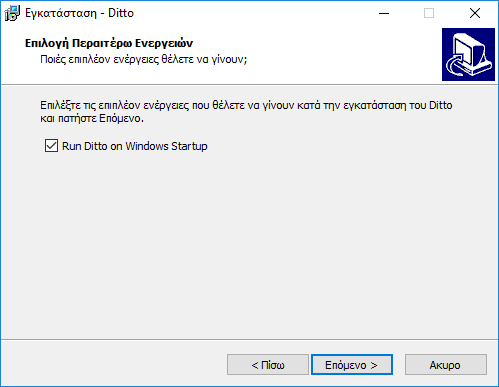
Το Ditto θα μας ζητήσει επίσης να δημιουργήσουμε μια εξαίρεση το τείχος προστασίας των Windows.
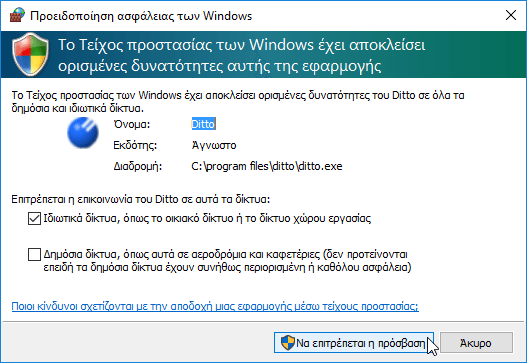
Ο λόγος είναι πως έχει τη δυνατότητα να συγχρονίζεται με το Ditto σε κάποιον δεύτερο υπολογιστή, ώστε να έχουμε και στα δύο συστήματα τις ίδιες επιλογές για αντιγραφή-επικόλληση. Αν λοιπόν μας ενδιαφέρει αυτή η δυνατότητα, θα πρέπει να επιτρέψουμε την πρόσβαση.
Τέλος, όσο τρέχει η εφαρμογή θα εμφανίζει ένα εικονίδιο στην περιοχή ειδοποιήσεων (System Tray) της γραμμής εργασιών.

Πώς βελτιώνεται η αντιγραφή-επικόλληση με το Ditto
Έχοντας λοιπόν την εφαρμογή εγκατεστημένη και να τρέχει, κάνουμε αντιγραφή όπως κάναμε πάντα, είτε με το δεξί κλικ -> αντιγραφή…
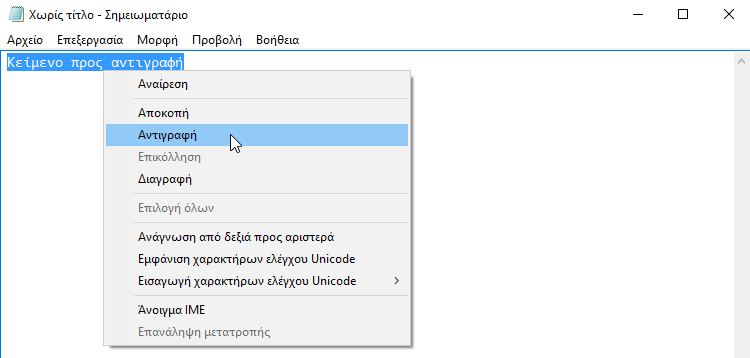
…ή με τη συντόμευση ctrl+c.
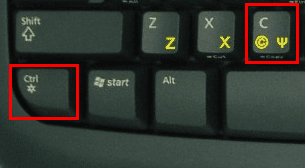
Και η επικόλληση λειτουργεί όπως λειτουργούσε πάντα, με το δεξί κλικ -> επικόλληση
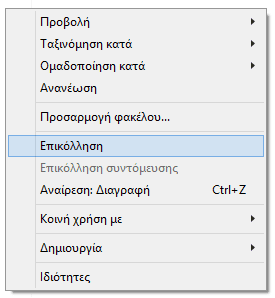
ή με τη συντόμευση ctrl+v.

Πλέον, όμως, με το Ditto έχουμε πρόσβαση και στις προηγούμενές μας αντιγραφές.
Πατώντας ταυτόχρονα ctlr και ` (το πλήκτρο δίπλα από το 1)…
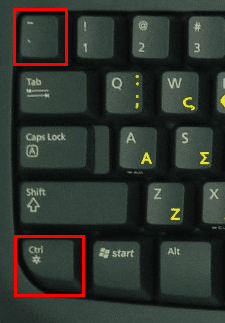
…ανοίγει το παράθυρο του Ditto, στο οποίο βλέπουμε όλες τις τελευταίες αντιγραφές με αντίστροφη χρονολογική σειρά, δηλαδή από την πιο καινούρια προς την πιο παλιά.
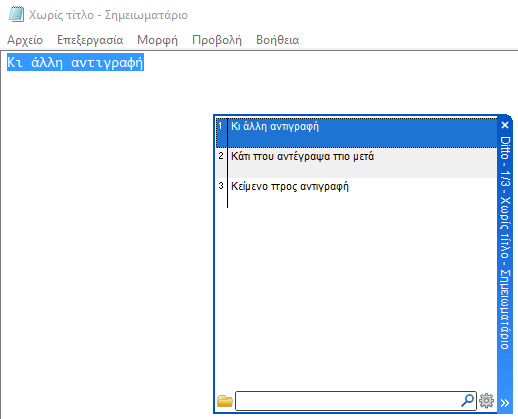
Η επιλογή πάνω-πάνω είναι αυτή που θα επικολληθεί. Μπορούμε όμως να κάνουμε διπλό κλικ σε οποιαδήποτε προηγούμενη αντιγραφή, και στην επικόλληση θα έχουμε εκείνο το κείμενο.
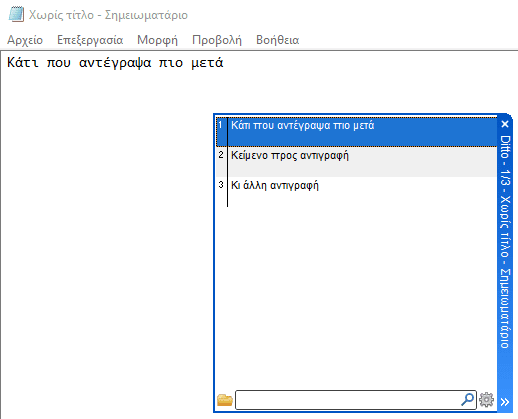
Εκτός από το σκέτο κείμενο, το Ditto θυμάται την αντιγραφή-επικόλληση σε αρχεία και φακέλους – που τα αναφέρει ως Copied File – και φωτογραφίες με μικρογραφία.
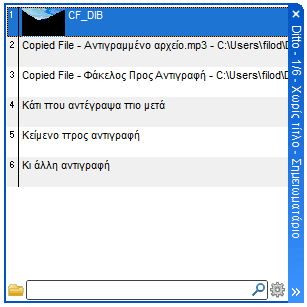
Το παράθυρο του ditto δείχνει τις 9 τελευταίες αντιγραφές, αλλά το πρόγραμμα θυμάται πολύ περισσότερες (500, με τις προεπιλεγμένες ρυθμίσεις), τις οποίες μπορούμε να βρούμε από την αναζήτηση, στο κάτω μέρος του παραθύρου.
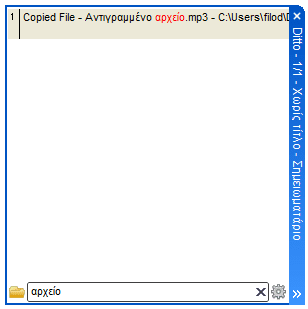
Τέλος, για να διαγράψουμε μια αντιγραφή, αρκεί να κάνουμε δεξί κλικ επάνω της και να επιλέξουμε “Διαγραφή Οντότητας”, ή απλά να την επιλέξουμε και να πατήσουμε το Delete.
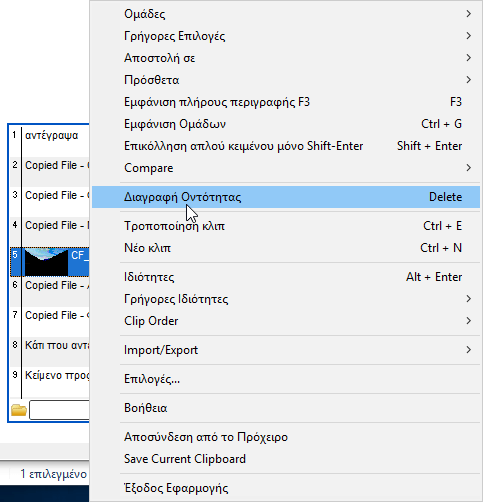
Προχωρημένες ρυθμίσεις για την αντιγραφή-επικόλληση
Το Ditto λειτουργεί μια χαρά και χωρίς να ρυθμίσουμε τίποτα, αλλά μας δίνει επιπλέον μία πληθώρα επιλογών να το φέρουμε ακριβώς στα μέτρα μας.
Αρκεί να πάμε στις Επιλογές, είτε κάνοντας δεξί κλικ μέσα στο παράθυρο του προγράμματος, είτε από το εικονίδιο στην περιοχή ειδοποιήσεων.
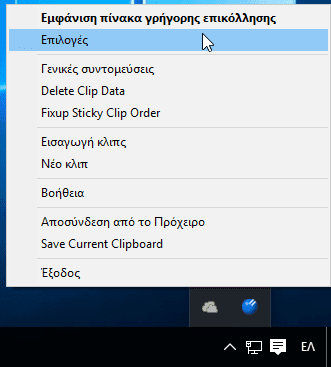
Για ένα πρόγραμμα με μια φαινομενικά τόσο απλή εργασία, το Ditto διαθέτει δεκάδες επιλογές που μπορούμε να προσαρμόσουμε.
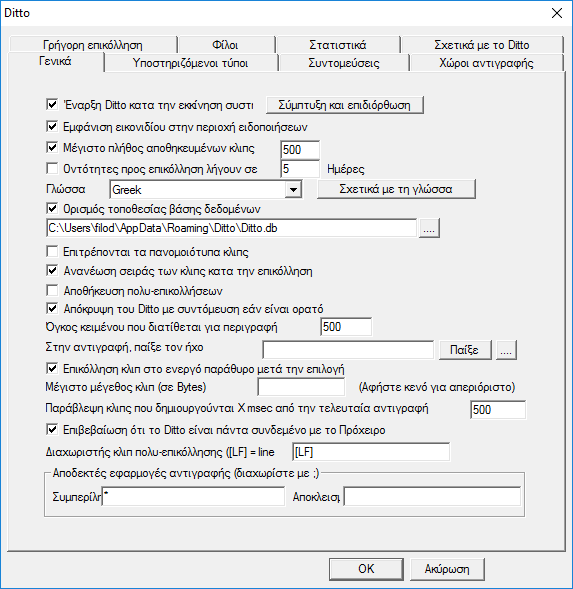
Κοινή αντιγραφή-επικόλληση σε δύο υπολογιστές στο LAN
Για τη σύνδεση των Ditto σε δύο διαφορετικούς υπολογιστές στο ίδιο δίκτυο, ώστε να έχουμε την ίδια αντιγραφή-επικόλληση παντού, θα πρέπει από την καρτέλα “Φίλοι” να ορίσουμε τις διευθύνσεις IP ή τα ονόματα των υπολογιστών.
Για πλήρη μεταφορά προς τις δύο κατευθύνσεις, θα πρέπει να ορίσουμε την IP του δεύτερου υπολογιστή στο πεδίο “Διευθύνσεις IP / Ονόματα Υπολογιστών” και σαν καταχώρηση στο πεδίο “Αποστολή όλων των κλιπς”.
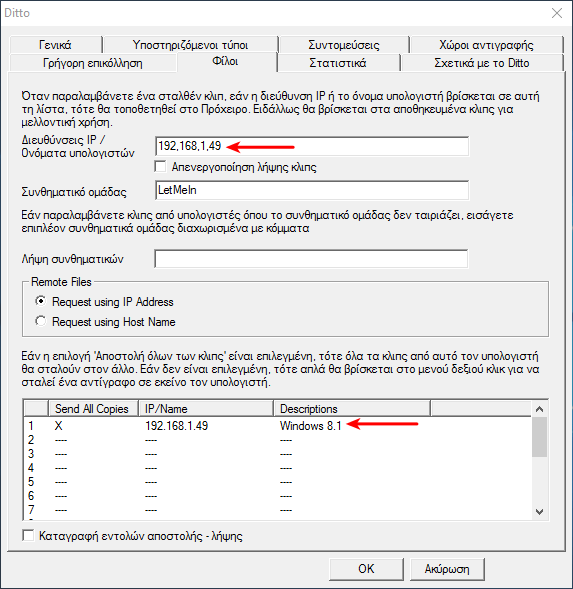
Αν επιλέξουμε διεύθυνση IP αντί για το όνομα του υπολογιστή, καλό είναι να ορίσουμε σταθερή IP στο τοπικό δίκτυο.
Τις ίδιες ρυθμίσεις θα πρέπει να κάνουμε στο Ditto του δεύτερου υπολογιστή, με την IP του πρώτου υπολογιστή.
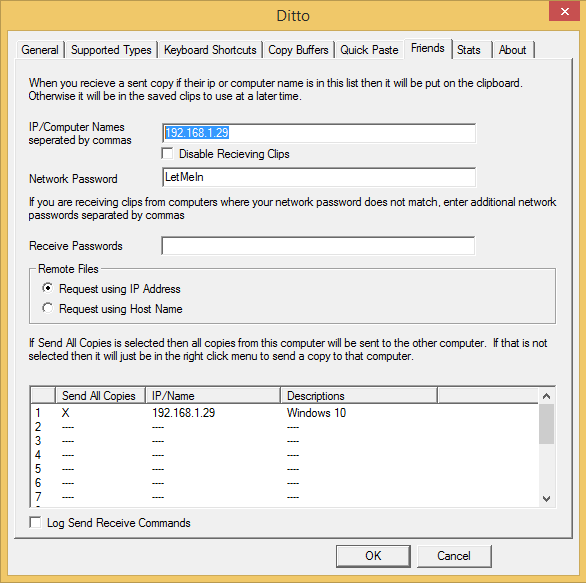
Πλέον, ό,τι αντιγραφή κάνουμε στον ένα υπολογιστή, είναι αντίστοιχα διαθέσιμη και στον άλλο.
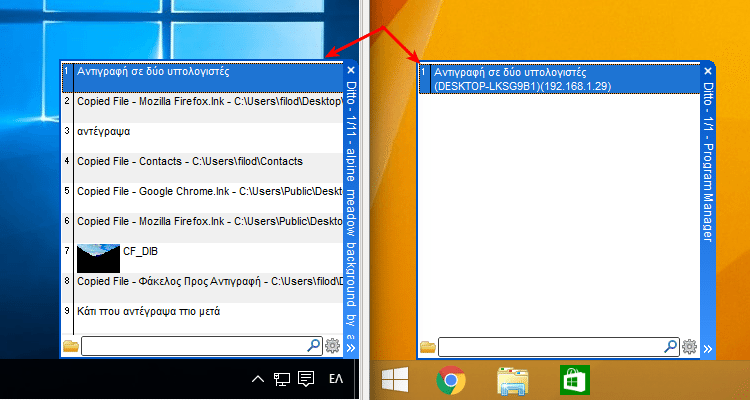
Η μέθοδος αυτή ισχύει και για την αντιγραφή αρχείων, δημιουργώντας το αρχείο μέσω δικτύου και στον δεύτερο υπολογιστή με την επικόλληση, χωρίς να χρειάζεται να φτιάξουμε οικιακή ομάδα ή να κάνουμε κοινή χρήση φακέλων.
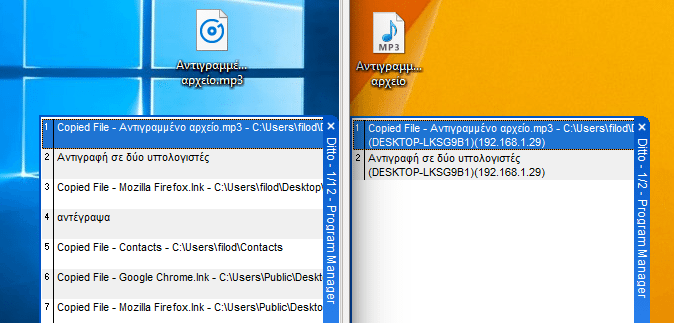
Μπορούμε επίσης να μην επιλέξουμε να μεταφέρονται όλα τα κλιπς αντιγραφής, αλλά να στέλνουμε χειροκίνητα στο δεύτερο υπολογιστή, από το δεξί κλικ.
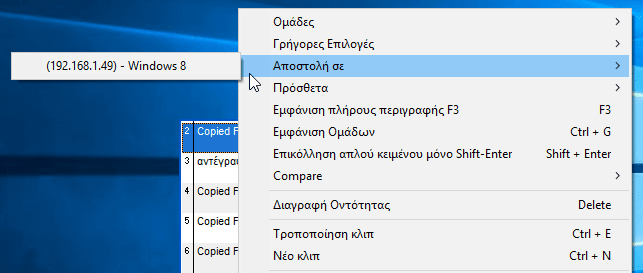
Τέλος, αν θέλουμε να μοιραζόμαστε την αντιγραφή επικόλληση ανάμεσα σε τρεις ή περισσότερους υπολογιστές, θα πρέπει να χωρίσουμε τις IP με το ελληνικό ερωτηματικό “;”.
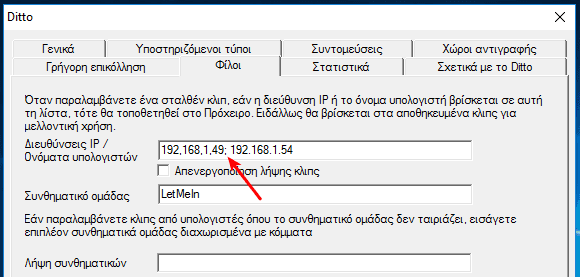
Μπορούμε επίσης να ορίσουμε διαφορετικά passwords ανάμεσα σε ξεχωριστούς υπολογιστές, για να ελέγξουμε ποιες αντιγραφές θα εμφανίζονται που.
Πηγαίνοντας ένα βήμα παρακάτω, εφόσον έχουμε στατική IP με Dynamic DNS και ανοίξουμε στο router τη θύρα 23443 που χρησιμοποιεί το Ditto, μπορούμε να μοιραζόμαστε το περιεχόμενο του Clipboard ανάμεσα σε δύο ή περισσότερους υπολογιστές μέσω Internet, οπουδήποτε και αν βρίσκονται στον κόσμο.
Ο κίνδυνος των clipboard manager
Το μόνο σημείο με το οποίο πρέπει να είμαστε ιδιαίτερα προσεκτικοί όσον αφορά τους clipboard manager είναι αν συνηθίζουμε να κάνουμε αντιγραφή-επικόλληση στους κωδικούς μας, γιατί θα είναι άμεσα ορατοί από την εφαρμογή.

Βέβαια, το να κάνουμε αντιγραφή-επικόλληση των κωδικών μας, με ή χωρίς το Ditto, είναι τεράστιο “φάουλ” όσον αφορά την ηλεκτρονική ασφάλεια. Οποιαδήποτε εφαρμογή μπορεί να δει το περιεχόμενο του Clipboard.
Είναι σαφώς καλύτερο να χρησιμοποιούμε κάποια εφαρμογή για τη διαχείριση κωδικών όπως το LastPass.
Υπάρχει περίπτωση να καταστραφούν αρχεία από αποκοπή-επικόλληση?
Αν κάνουμε αποκοπή ενός αρχείου, και μετά διαγράψουμε το κλιπ από το Ditto, υπάρχει πιθανότητα να καταστραφεί το αρχείο? Η απάντηση είναι “όχι”, γιατί δεν έχει καμία σχέση η αποκοπή κειμένου με την αποκοπή αρχείων/φακέλων.
Όταν κάνουμε αποκοπή κειμένου, ολόκληρο το κείμενο μεταφέρεται στο Πρόχειρο ή στο Ditto. Αν διαγραφεί το κείμενο από το Πρόχειρο ή το Ditto πριν κάνουμε επικόλληση, χάνεται οριστικά.
Όταν όμως κάνουμε αποκοπή αρχείου, το σύστημα απλά καταγράφει τη διεύθυνση του αρχείου στο δίσκο. Αν μεταφερόταν όλο το αρχείο στη RAM, θα ήταν αδύνατον να κάνουμε αποκοπή-επικόλληση ενός αρχείου 5GB σε έναν υπολογιστή με 4GB RAM. Συν ότι η απλή αποκοπή θα έπαιρνε αρκετή ώρα, ανάλογα με την ταχύτητα του δίσκου.
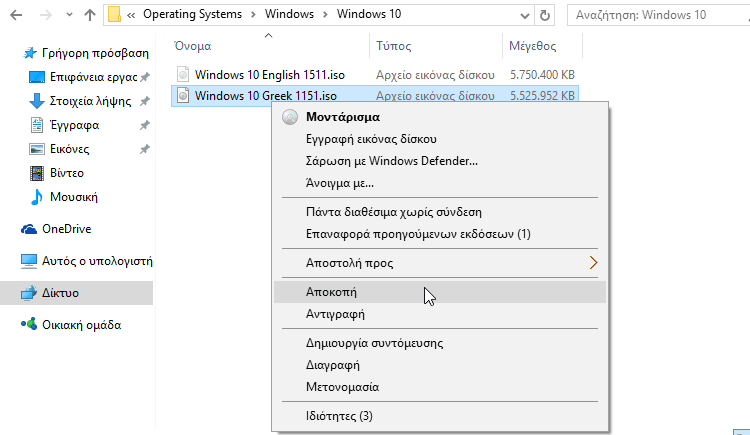
Μόνο όταν κάνουμε επικόλληση μετά την αποκοπή του αρχείου γίνεται η μεταφορά. Για την ακρίβεια, μόνο αφού ολοκληρωθεί η μεταφορά διαγράφεται το αρχικό αρχείο που είχαμε κάνει αποκοπή.
Αυτό σημαίνει πως αν η διαδικασία διακοπεί πριν ολοκληρωθεί η μεταφορά – πχ κοπεί το ρεύμα – δεν χάνεται το αρχικό αρχείο, παραμένει αυτούσιο και έχουμε ένα ημιτελές κομμάτι του στο νέο προορισμό.
Σας βόλεψε η βελτιωμένη αντιγραφή-επικόλληση με το Ditto?
Δοκιμάσατε το Ditto και σας άρεσε? Προτιμάτε κάποιον άλλο Clipboard manager? Ή θεωρείτε πως η αντιγραφή-επικόλληση είναι αρκετή όπως υλοποιείται στα Windows, και δεν χρειάζεται τρίτο πρόγραμμα? Γράψτε μας στα σχόλια.









